Где искать плейлисты?
Чтобы начать просмотр IPTV, сначала потребуется закачать плейлист. Это особый перечень интерактивных трансляций, который содержит ссылки на каналы. Выглядит как список, сохраняется в формате m3u. В сети можно найти, загрузить множество подборок, ориентированных по различной тематике.

Фактически, это те же эфирные передачи о спорте, животных, музыке, только транслируемые через интернет. Скачать актуальный плейлист можно здесь: https://smarttvapp.ru/tag/iptv-pleylist/. Иногда подобные услуги любезно предоставляют сами провайдеры. Достаточно ввести в строке поиска «m3u», «IPTV» или «плейлист». А затем сохранить файл.
Установка необходимых приложений
После соединения с сетью интернет необходимо найти в приложениях Speedtest, с помощью этой программки вычисляется скорость сети. Затем зайти на Play Market в свою учетную запись.

Можно для входа использовать данные mail, зарегистрированного на Google. Или если нет ни той, ни другой, – надо зарегистрироваться. Потом необходимо найти раздел “Приложения“. При этом в меню отразятся все, изначально установленные приложения. Иногда им может понадобиться обновление.
Затем можно заняться установкой всех необходимых программ. Это MX Player, Youtube, Megogo и другие. Список каналов, предлагаемых этими приложениями, более обширен, чем тот, который предоставляется по проводной антенне. Плейлисты iptv можно просмотреть с рабочего стола.
Уточнить, возможна ли установка того или иного приложения, можно на сайте производителя. Устанавливаются приложения из файла Apk, который разархивируется и запускает установку в windows.
Файлы с таким расширением не работают, приставка же их распознает с легкостью. Иногда в приставке отсутствует архиватор, и его нужно установить самостоятельно.
Найти эту программу также можно на Play Mаrket. Иногда полезными будут такие приложения, как google play, lazy, torrent stream controller.
Настройка kodi на андроид не представляет сложности. Это приложение изначально есть на приставках многих производителей. Коди можно переключить на русский и подстроить под себя с помощью меню.
Его особенность в том, что оно по своему функционалу немного напоминает небольшую операционную систему. После всех этих действий можно считать, что приставка полностью готова к работе.
Настройка Lazy IPTV на андроид приставке:
Открываем программу и добавляем новый IPTV-лист — нажимаем на + в верхнем правом углу.
Выбираем метод добавления IPTV-листа (в нашем способе — ссылка)
Вводим ссылку и нажимаем сохранить.
Готово! Настройка Lazy IPTV на смарт приставке завершена — мы видем список каналов.
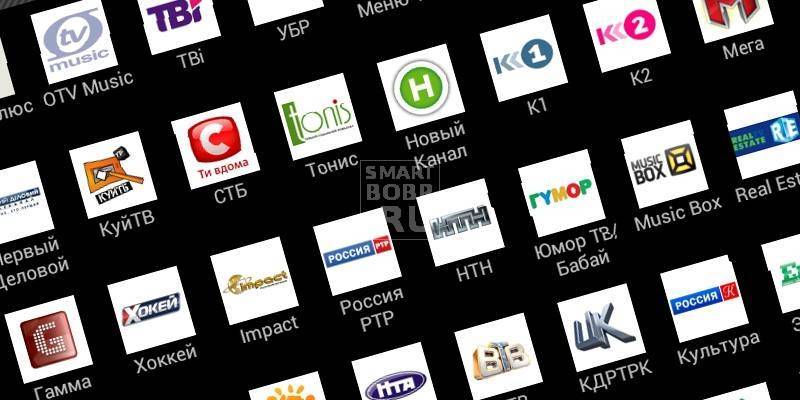

В последнее время очень многие пользователи интересуются, как смотреть IPTV на устройствах Андроид. IPTV или телевидение по протоколу интернет, как несложно догадаться, один из стандартов телевидения, причем его можно назвать самым новым и актуальных. Он позволяет не только насладиться огромным количеством любимых передач, но и дает дополнительные функции, например, возможность просмотра сведений о фильме.
Кроме того, IPTV доступно не только на обычных телевизорах, но и на персональных компьютерах, ТВ-приставках и прочих Android -устройствах. Возникает резонный вопрос: как же смотреть передачи таким образом? Сегодня мы расскажем вам обо всех особенностях IPTV .
Как работает IPTV на Android TV Box
Многие обладатели новомодных девайсов задаются вопросом, как смотреть IPTV на приставке андроид. Предварительно нужно изучить вопрос, что необходимо дял его корректной работы необходимо. ТВ приставка на операционной системе Android у начинающего пользователя уже есть, ее модификации не имеют значения.
Для работы IPTV для Android TV понадобится:
- Программный компонент, то есть приложение, которое нужно установить на приставку для воспроизведения каналов.
- Плейлист с выбранными телеканалами, которые будет нужно импортировать в приложение, о котором говорилось немного ранее.
Плейлист вовсе не обязательно приобретать у своего провайдера, можно в интернете найти один из бесплатных. По существу плейлист представляет собой текстовый документ с перечнем ссылок, где проводится вещание телеканала онлайн.
Важно! Плейлисты нужно скачивать во внутреннюю память приставки, если сохранить файл на внешний накопитель, устройством файл будет не распознан
Полезные фишки для Mi Box S
Управление боксом с телефона или планшета
Потеряли пульт? — Не проблема! Установите одно простое приложение на Андроид телефон, и проблема решена.
- Android TV Remote Control от Google.
- Mi Remote controller от Xiaomi.
Нажмите на синий значок микрофона, чтобы набрать запрос на Mi Box с помощью голоса.
Чтобы забыть про использование стандартного пульта от ТВ, зайдите в Настройки — HDML CEC и включить все три функции.
Как убрать приложение с главного экрана?
На главном экране Mi Box находятся любимые приложения и каналы. Чтобы освободить место, нужно убрать неиспользуемые приложения или каналы.
Для этого опуститесь в самую нижнюю часть экрана и нажмите на кнопку Настроить каналы.
Как поменять местами приложения в Избранном?
Наведите курсор на нужную программу и зажмите центральную кнопку. Всплывёт маленькое меню: Открыть, Передвинуть, Убрать из избранных.
Зайдите в каталог приложений, зажмите кнопку и выберите Удалить.
Откройте быстрые настройки на Андроиде и нажмите на Cast. Выберите Mi Box S или Mi Box 4.
Умная ТВ-приставка МТС: как это работает — кратко
Устройство подключается к любому телевизору с разъёмом HDMI. Приставку также нужно соединить с интернетом — по кабелю или через Wi-Fi.
Вы выбираете на телевизоре в качестве источника ТВ-приставку, а самой приставкой управляете с помощью отдельного пульта — переключаете каналы, устанавливаете приложения и управляете ими, воспроизводите фильмы и так далее.
С приставкой синхронизируются фотографии, музыка, купленные фильмы и подписки на сервисы, за которые вы заплатили на других своих Android-гаджетах.
Для беспроводных аксессуаров вроде наушников или клавиатуры предусмотрен Bluetooth.
Вы можете использовать свой телефон как пульт управления — удобно, когда нужно ввести длинный пароль с помощью клавиатуры или выполнить поисковый запрос.
Установка IPTV плеера на приставку с Андроидом и на Смарт ТВ на Андроиде
Поскольку существует несколько программ плеера, то инструкций по их установке должно быть тоже несколько. Инструкцию каждой стоит рассмотреть более детально.
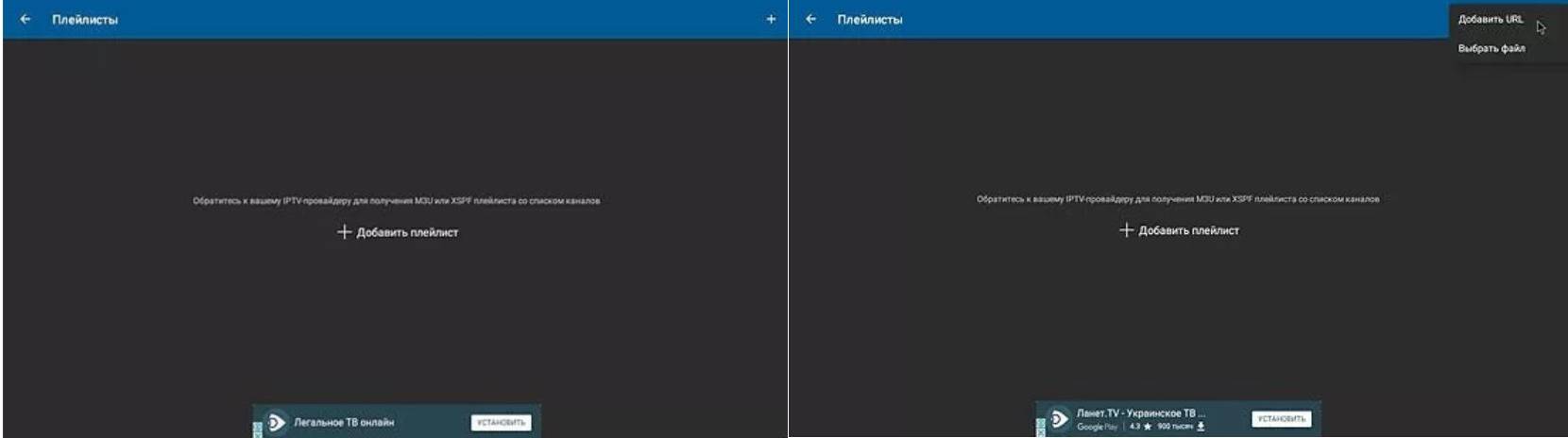
Запуск приложения IPTV
IPTV
Прежде всего, на свой TVBox через плей маркет нужно установить приложение. Далее, пошаговый алгоритм приведен к следующему виду:
- Запустить приложение на своем телевизоре, после чего на экране отображается кнопка «Добавить плейлист», на нее и нужно нажать.
- Далее, нужно выбрать используемый способ импортирования плейлиста.
- Адрес, по которому лежит файл, можно ввести вручную, однако делать это через пульт очень неудобно. Еще стоит упомянуть о преимуществе такого метода – возможность с серверов обновления файла, следовательно, и плейлиста.
- Другой способ – предварительно скачать файл на встроенный накопитель памяти и выбрать из него. Дополнительно пользователь должен дать согласие на доступ программы к папкам приставки IPTV для Смарт ТВ Андроид.
- Как только файл будет загружен, на экране ТВ отобразится список телеканалов, которые сгруппированы по тематике.
- Чтобы убедиться, что девайсом уже можно пользоваться, нужно воспроизвести любой канал.
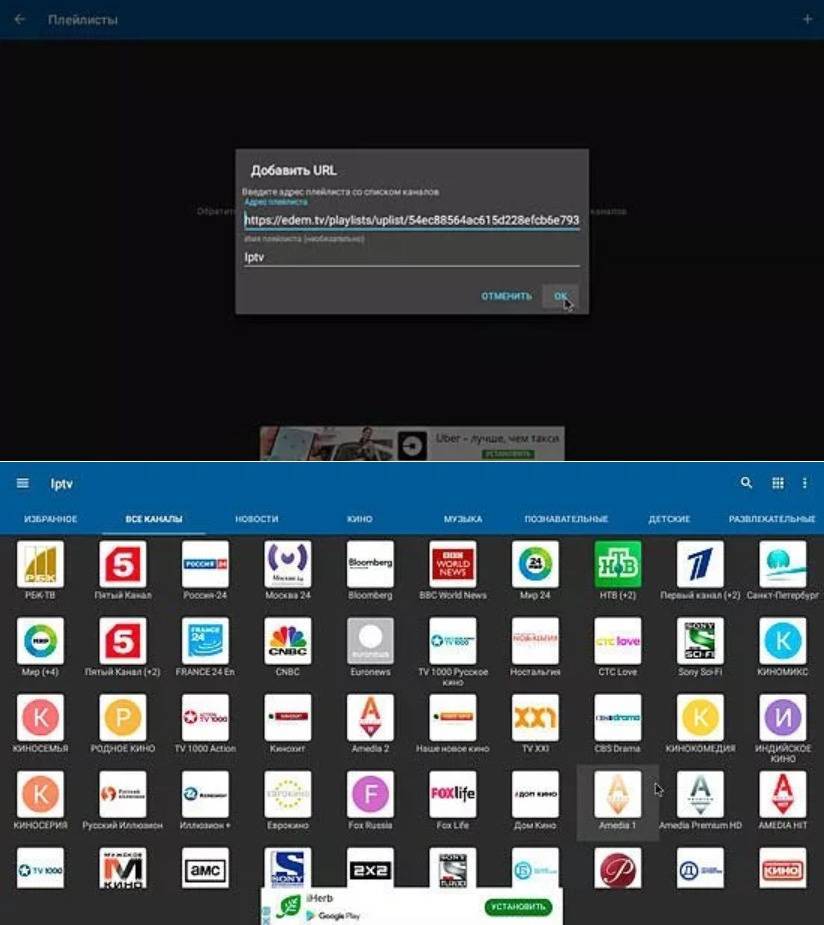
Настройка телевизионных каналов в программе IPTV
Из меню плеера во время просмотра каналов можно вызвать программу телепередач, где можно изучить подробную информацию о том или ином фильме, передаче и т.д. Здесь же отображается информация о начале и об окончании программы.
Kodi
Чтобы в процессе настройки не возникло непредвиденных сложностей, нужно удалить старую версию программы, установленную производителем. Затем, с Play Market при помощи internet скачивают приложение Коди.
После скачивания и установки приложение запускают. Далее, пошаговая инструкция, как настроить IPTV на приставке Android, выглядит так:
- На главном экране программы отображается три большие кнопки, из них нужно нажать на «Система», дальше перейти в «Дополнения».
- В этом разделе требуется пройти путь: «Дополнения» — «Мои дополнения» — «Клиенты РVR».
- В выпадающем контекстном меню нужно тапнуть на строку «PVR IPTV Simple Cliеnt», затем «Настроить».
- В пункте «Расположение» нужно сделать активным «Сеть интернет (Удаленный путь)» и ввести адрес расположения файла, где хранится плейлист.
- Активируется дополнение, для сохранения всех изменений устройство требуется перезагрузить.

Главный экран приложения KODI
Настройка в программе Kodi телеканалов завершена.
Lazy IPTV
В данном случае нужно тоже удалить заводскую программу и установить из Плей Маркет приложение Lazy IPTV. После установки программу запускают и добавляют новый лист с телевизионными каналами. Для этого нужно нажать на «+», расположенный в верхнем углу с правой стороны.
Следующее действие – необходимо пользователю выбрать способ добавление IPTV-листа (в данном случае будет рассмотрен способ через ссылку). В соответствующую форму необходимо ввести ссылку и для вступления изменений в силу нажать «Сохранить».
Настройка завершена, через приставку можно на экран телевизора выводить любые телеканалы.
Инструкция по использованию приложения Lazy IPTV
Настройка IPTV на Android TV Box не должна вызвать сложностей ни у рядовых, ни у начинающих пользователей. Инструкции максимально просты и понятны, главное следовать всем вышеописанным рекомендациям. Также стоит отметить о существовании большого количества разнообразных плейлистов, не стоит скачивать первый попавшийся.
Приложения, благодаря которым доступен бесплатный просмотр Торрент ТВ на приставках Андроид ТВ
Торрент ТВ
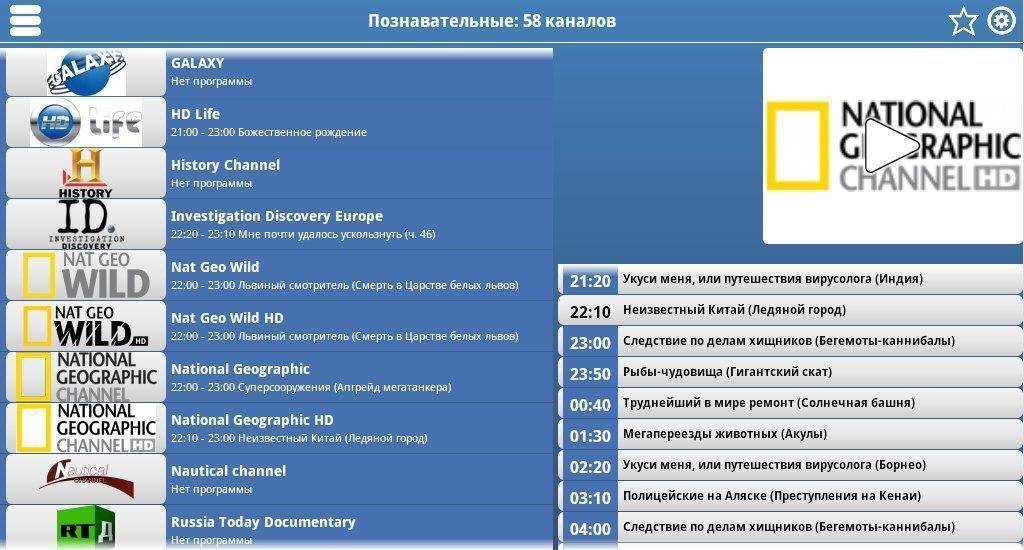
Торрент ТВ — название online-телевидения, в основе которого лежат торрент технологии. Функционирует в тандеме с NoxBit или Ace Stream Engine. Количество каналов перешагнуло отметку 400. Для трансляции используется принцип torrent клиентов. То есть от количества людей, смотрящих конкретный канал, напрямую зависит скорость его загрузки и стабильность работы.
Тorrent Stream Controller (TSC)
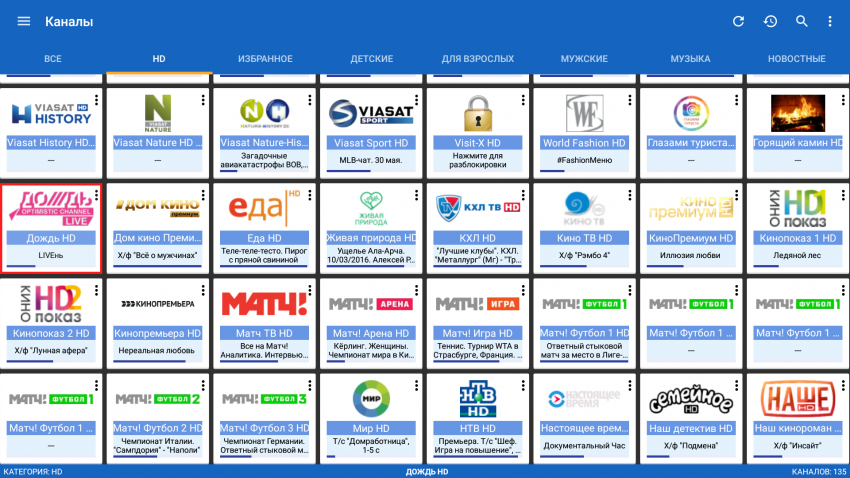
У торрент телевидения Тorrent Stream Controller имеется свободный доступ к более чем шестистам каналам. В их числе и HD. Чтобы приложение работало нужно Ace Stream Engine. При пользовании бесплатной основой потребуется постоянно производить выбор программного плеера, чтобы осуществить воспроизведение.
LOL TV
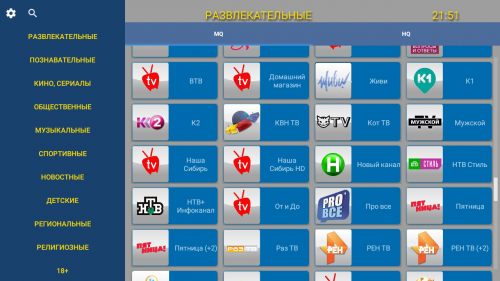
В этом торрент телевидении большое количество каналов ТВ, имеющих различное качество. Для сортировки всего ассортимента созданы рубрики. Стабильность работы сервиса выше чем у torrent stream controller. Его пользователям предоставляется программа передач. Первый запуск выполняется с использованием Ace Stream Engine. В появившемся окне выбирается плеер с помощью галочки.
Критерии выбора
Просмотр IPTV – не единственное требование к плеерам. Дополнительно необходима хотя бы минимальная защита от рекламы, поддержка распространенных кодеков, функция записи трансляций на внутреннюю или внешнюю память, воспроизведение контента вместе с субтитрами. Полезны и визуальные настройки – эквалайзер, соотношение сторон, раздел с избранными каналами.

И, хотя список легко разнообразить дополнительными критериями, порой важен даже не набор встроенных функций, а способ оформления интерфейса: если переключаться между каналами удобно, технические неполадки исключены и доступен перевод на русский, то с остальным проблем уже не возникнет!
Что такое IPTV на Андроид
Аббревиатура IPTV расшифровывается как Internet Protocol Television и означает «телевидение, предоставляемое по протоколу интернет-соединения». Если говорить проще, это обычная цифровая передача видеоданных.
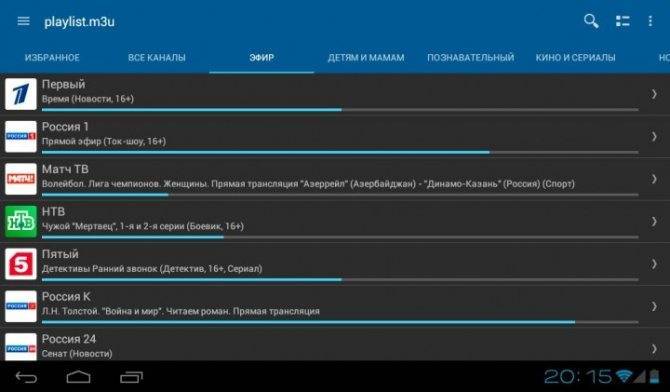
Программа IPTV Pro Android
Стоит понимать, что IPTV для Android – это не то же самое, что и интернет телевидение. Последнее представляет собой потоковое TV в режиме онлайн, которое предоставляется по глобальной сети, а это, естественно, требует наличия доступа к ней.
К сведению! Подключиться к такому вещанию можно отовсюду, где есть интернет.
IP ТВ на Андроид или ПК не может транслироваться через глобальную сеть, так как оно передается через провайдера и не зависит от сети Интернет. Оно всего лишь использует специальный протокол для передачи потока. IPTV может быть передан с помощью закрытых и частных сетей, поддерживаемых интернет-провайдером или другой компанией, которая занимается предоставлением телекоммуникационных услуг.
Популярные приложения для просмотра ТВ каналов и IPTV плейлистов на Android ТВ-приставках
Торрент ТВ
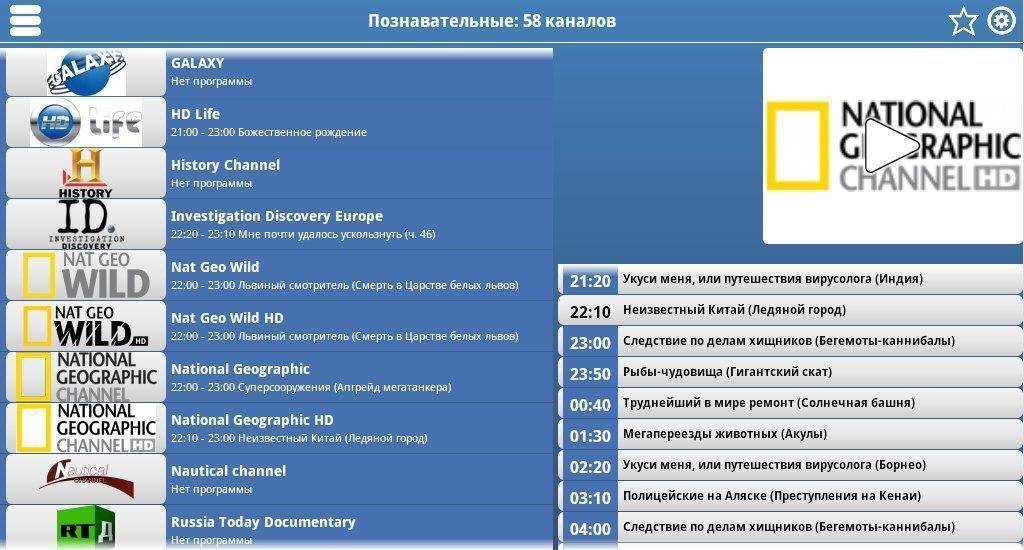
Торрент ТВ — online-телевидение основой для которого стало использование принципов, заложенных в торрент технологиях. Функционирует в содружестве с NOx Bit или Ace Stream Engine. Предлагает больше четырехсот каналов. Как известно, принцип Torrent-клиентов основан на том, что чем большее количество зрителей заинтересовалось просмотром конкретного канала, тем с большей скоростью осуществляется его загрузка и стабилизируется работа.
Torrent Stream Controller (TSC)
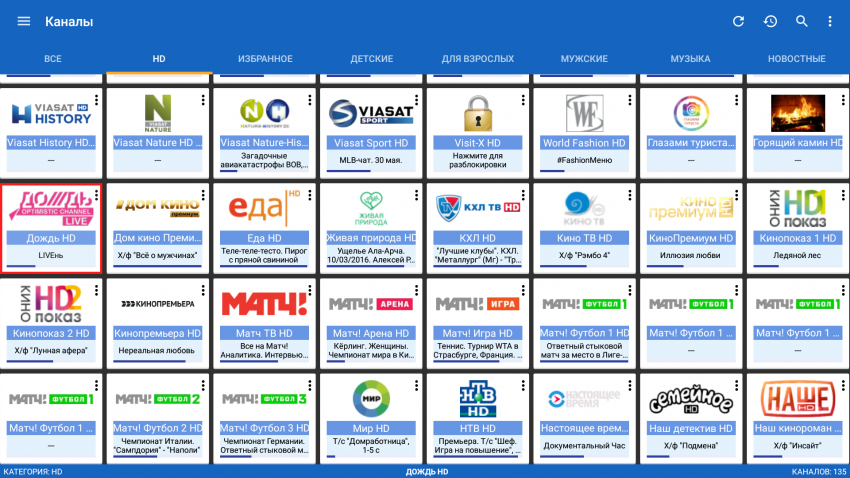
Torrent Stream Controller (TSC) является Торрент-телевидением в режиме online. Свободно доступны 600 каналов. Чтобы приложение заработало необходимо Ace Stream Engine. Дополнение отличается чувствительностью как к интернету, так и к самому устройству. Непонятно по какой причине, но у кого-то оно работает прекрасно, а у других с перерывами. Непременным дополнением к требованию наличия хорошей скорости интернета (30 МБит) является хороший Wi-Fi. А лучше всего, для обеспечения приема без каких-либо помех, использовать кабель.
LOL TV
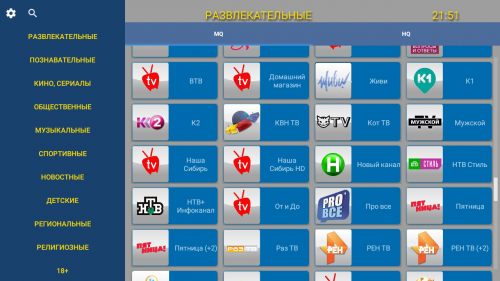
LOL TV. На этом торрент-телевидении внушительное количество TV-каналов, причем имеются представители различного качества. Для комфорта зрителей выполнено разделение всего ассортимента по рубрикам. Работа сервиса более стабильная чем у предыдущего приложения. Есть программа телевизионных передач.
При изначальном запуске следует остановить свой выбор на пункте открытия с использованием Ace Stream Engine. Появится следующее окно, в котором следует сначала поставить галочку против надписи: «Запомнить выбор» и активировать MX Player либо достойную его альтернативу.
Bizon TV
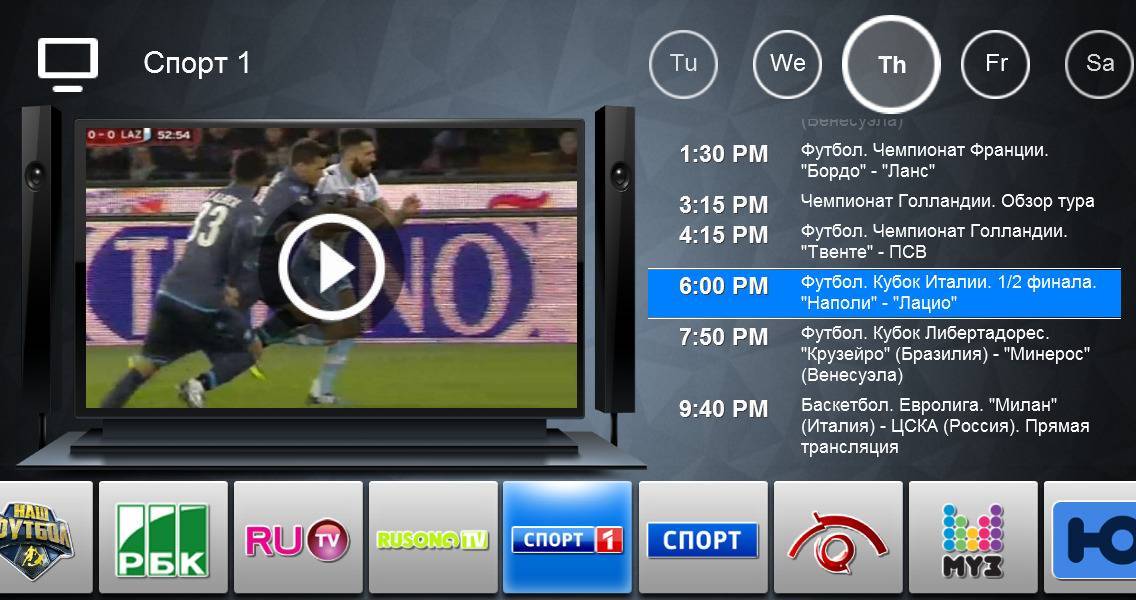
Bizon TV rus — это телевидение, относящееся к новому поколению. В этой версии можно получить доступ к самым популярным российским каналам. Доставка видео на Bizon TV осуществляется с помощью новейшей запатентованной технологии. Это позволяет просматривать каналы (в том числе и HD) даже при не очень сильном интернет-подключении.
Peers TV
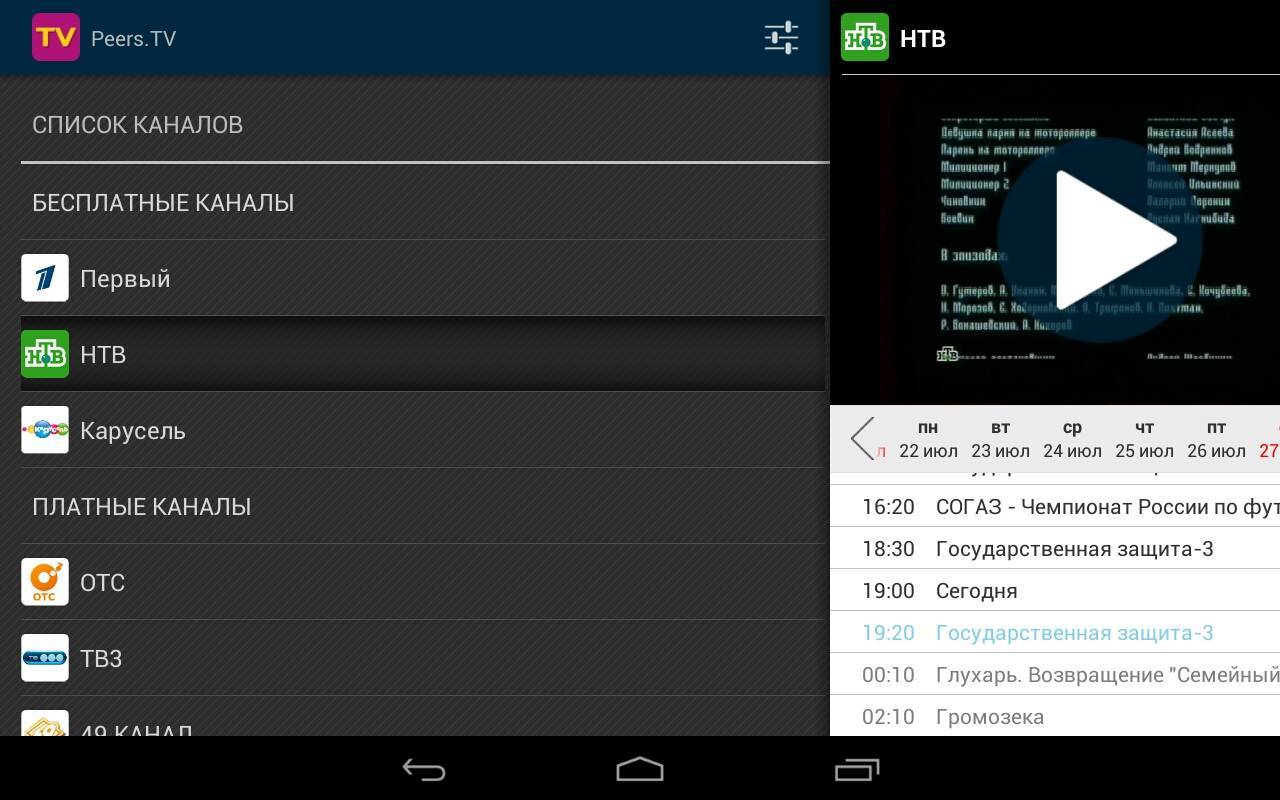
Peers TV — такое название выбрано для бесплатного онлайн-телевидения, позволяющего смотреть записанное эфирное телевидение. Имеется доступ к большому количеству телевизионных каналов как в прямом эфире, так и в архиве передач. При этом нет необходимости в подписке, а уровень качества впечатляет.
X-Stream TV
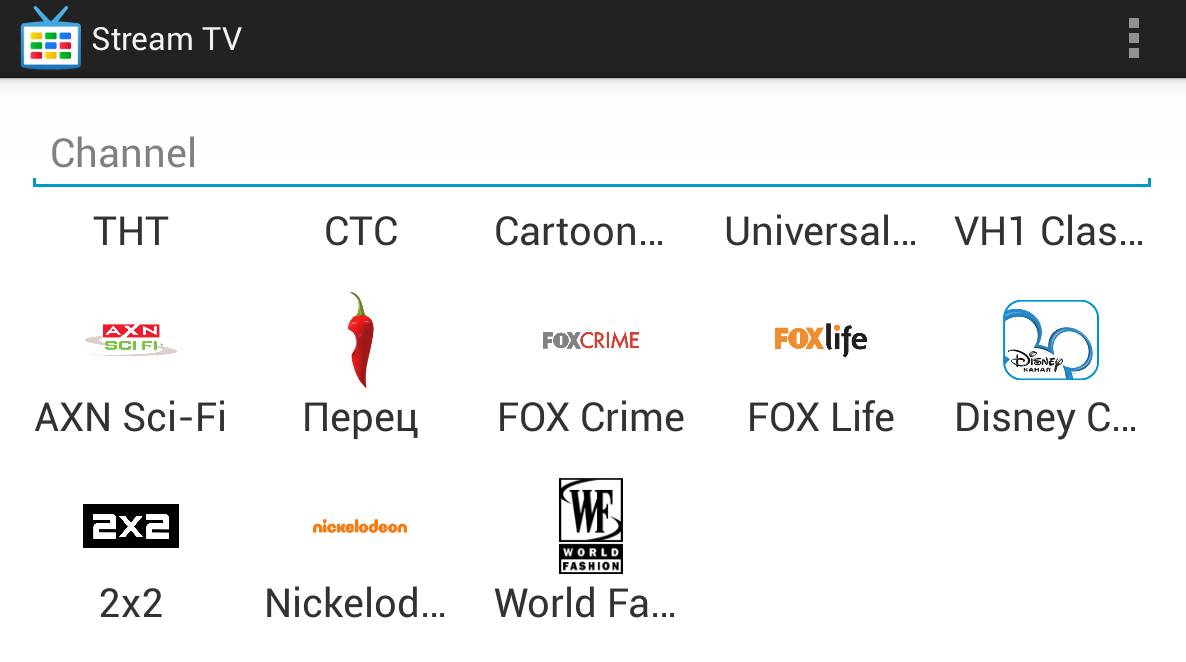
X-Stream TV предлагает просматривать телевизионные каналы посредством интернета. Каналы распределены по категориям. Используя долгий тап можно выбрать поток канала, если имеются претензии к качеству потока, выбранного в автоматическом режиме.
↑ Как добавить плейлист в Отт навигатор с помощью облачного сервиса
Примечание: В облако можно добавить не только плейлист, но и саму программы ott navigator.apk (Скачать вы можете с нашего портала)
Переносим файл плейлиста на Тв бокс
Нам понадобиться файловый обменник X-plore
- Предварительно с компьютера или с телефона закидываем в Облако плейлист в формате .m3u или .m3u8
Заходим в X-plore, находим облачные диски. Выбираем любой облачный сервис (где имеется аккаунта)
Вводим логин и пароль и нажимаем войти
Находим плейлист и копируем его в буфер обмена, нажав и удерживая кнопку на файле плейлиста.
Добавляем плейлист в Ott Navigator
Заходим в отт навигатор, нажимаем настройки(шестеренку), далее провайдер.
Нажимаем добавить провайдера, далее файл плейлиста
Выбираем нужный нам плейлист
Нажимаем применить, а потом закрываем окошко, возвращаемся на главный экран
Нажимаем прямой эфир, наслаждаемся тв!
Подробно об изменениях в новых версиях программы:Требуется Android:Русский интерфейс:Разработчик:Версия:
Настройки IP-TV Player
Небольшая шестеренка на правой стороне нижней панели программы вызывает настройки, разделенные на 4 категории, поговорим о том, как настроить IP-TV Player.
Вы можете открыть более широкий список настроек. По умолчанию они скрыты, для ого чтобы это сделать нужно установить флажок в пункте: «Все настройки».
Общие
Тут мы можем перезаписать настройки сервера и добавить каналы, которые появлялись при первом запуске программы. Для этого кликаем по надписи: «Загрузить преднастройку из списка провайдеров».


Все провайдеры, которых вы выберете, появятся в особом списке. Он будет доступен по нажатию строчки «Переключение между списками каналов».
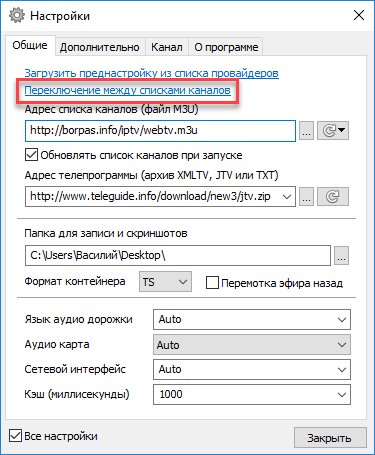
Тут же устанавливается каталог, в который будут сохранены скриншоты. Для этого кликните по значку с изображением трех точек.
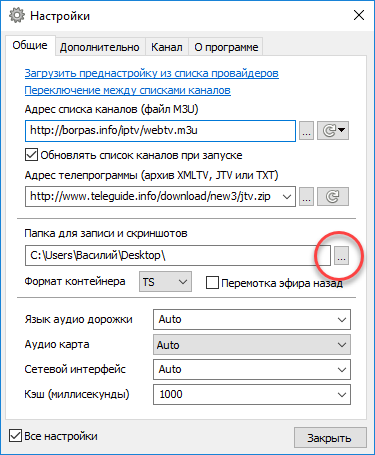
Тут же настраивается и еще ряд параметров, среди которых:
- язык аудиодорожки;
- аудио карта;
- Сетевой интерфейс;
- кэш (миллисекунды).
Дополнительно
Меню дополнительных настроек состоит из целого ряда параметров, рассмотрим их подробнее…
Использовать ускорение GPU (если есть)
При наличии поддержки данной технологии, например, NVidia CUDA вы можете получить значительный прирост производительности. Нагружаться будет именно графический адаптер, а процессор при этом освободится. Графический адаптер ПК лучше справляется с обработкой видеопотока чем ЦП, уделом которого по большей части являются арифметические операции.
Вписывать видео по ширине
При помощи этого пункта можно масштабировать, видео будет на весь экран, при этом некоторые его части из-за несоответствия сторон будет обрезаны.
Если установить чек бокс напротив данного пункта, на экране IP-TV Player появятся аккуратные часики.
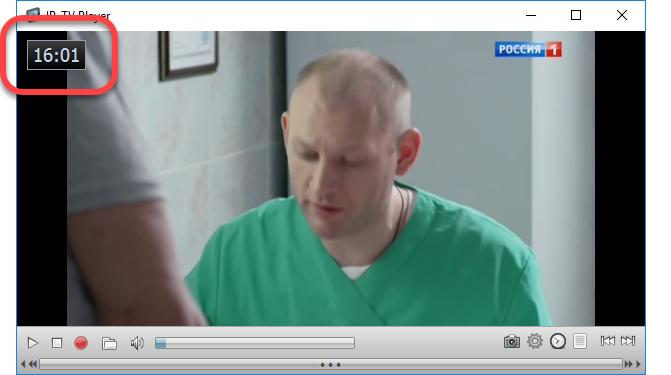
При наличии галочки, список каналов благополучно переместится в левую часть экрана.
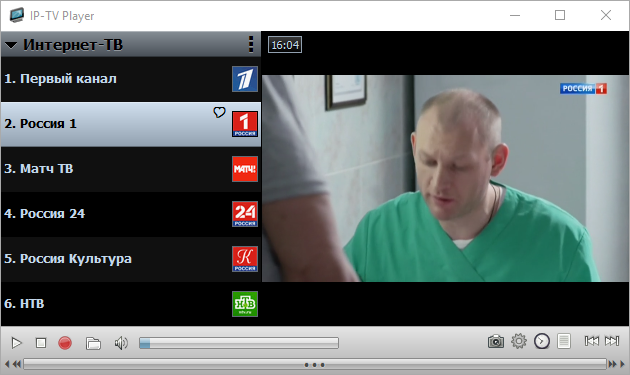
Удобная опция, создающая скрол бар, при помощи которого можно быстро прокрутить большой список каналов.

Простой вид списка каналов
Активное состояние данного параметра делает список каналов более читаемым. Бесполезные иконки исчезают, шрифт и межстрочные интервалы уменьшаются что приводит к большему количеству информации, помещающейся на один экран.

При помощи данной опции можно вывести в панель задач иконку, по которой вы всегда сможете быстро вызвать плеер.
При активации данной функции программа примет следующий вид.

Пользовательские цвета интерфейса
Тут можно настроить основной цвет интерфейса IP-TV Player. Сильно от этого он не изменится, однако надоевший черный стиль разнообразить все же удастся.
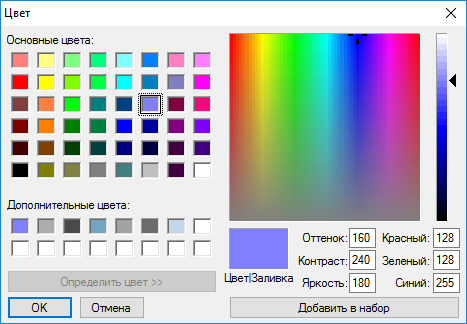

Использовать OpenGL вместо DirectX / Direct3D
Для тех ПК, которые по каким-либо причинам не поддерживают библиотеку от Microsoft, или тормозят при ее использовании, есть опция работы через OpenGL.
Канал
В данном разделе вы можете настроить такие параметры как, контрастность, яркость, оттенок, насыщенность и гамма. Есть и профили преднастроек, Деинтерлейс (устранение черезстрочности), соотношение сторон, обрезка кадра, режим монофонии и выбор аудиодорожки.
Сервисы МТС
Ещё одно важное преимущество приставки МТС — доступ к цифровым сервисам компании. Несколько видов подписок в онлайн-кинотеатре KION угодят семье с любыми запросами
При этом важно, что приставка обеспечивает функции паузы, перемотки и просмотра архива ТВ-передач. На что именно подписаться — вам выбирать. Например, воспользуйтесь какой-то интересной и выгодной акцией.
Несколько видов подписок в онлайн-кинотеатре KION угодят семье с любыми запросами
При этом важно, что приставка обеспечивает функции паузы, перемотки и просмотра архива ТВ-передач. На что именно подписаться — вам выбирать
Например, воспользуйтесь какой-то интересной и выгодной акцией.
Смотрите свыше 100 телеканалов, тысячи фильмов и сериалов всего за 100 рублей в месяц. Оформите подписку «Супер» до 31 августа по специальной цене и затем каждый месяц возвращайте те же самые 100 рублей по программе МТС Cashback.
Материал по теме
Онлайн-кинотеатр, пакеты телеканалов и бесплатный интернет-трафик: обзор сервиса KION
Процедура подключения и настройки
Как грамотно подключить интерактивное ТВ?
Сразу определимся с необходимым оборудованием для подключения к телевизору IP каналов.
- Пользователь обеспечивает качественное подсоединение интернета через маршрутизатор или по кабелю.
- Рядом должен находиться компьютер или ноутбук для проведения подключения.
- Необходимо знание основ пользования магазином приложений.
- На последнем этапе потребуется плейлист с перечнем каналов.
Перечисляем последовательные шаги по установке программы и настройке телевизора.
Разберем самый простой и подходящий для всех моделей способ с общими рекомендациями:
- Установка программного обеспечения происходит после проверки надежности интернет-соединения.
- С помощью пульта заходим в центральное меню и отыскиваем приложения.
- Каждый Смарт ТВ обладает собственным магазином приложений. Через него загружаем программу SS IPTV.
- Теперь настроечный и процесс осуществляем через значок шестеренки.
- В настройках необходимо вручную прописать адрес плейлистов. Их можно отыскать на ресурсах провайдеров.
- Синхронизируем процесс с компьютером или ноутбуком. Управление плейлистами происходит через гаджет.
- После добавления плейлистов тестируем просмотр каналов.
- Наслаждаемся бесплатным просмотром.
Зачем нужна ТВ-приставка МТС
Умная приставка открывает дорогу к цифровому контенту: можно смотреть не только эфирные телепередачи, а практически любые фильмы и сериалы через интернет. Выбор специальных приложений для приставки велик.
Вам точно нужна такая приставка, если…
…у вас нет умного телевизора, но вы хотели бы им обладать… не покупая его
Причин, по которым вы не можете купить новый телевизор, может быть несколько. Например, чисто финансовые: новый телек стоит немало. А ещё вы можете снимать квартиру, в которой есть бытовая техника владельца, менять которую, по понятным причинам, вам не хотелось бы за свой счёт. Приставка же стоит меньше 5000 рублей.
…у вас есть умный телевизор, но он устарел
Современные Smart TV имеют доступ к онлайн-кинотеатрам — на них можно смотреть фильмы и сериалы без дополнительных устройств. Однако ваш умный телевизор может оказаться устаревшим: приложения медленно работают, все действия сопровождаются заметными притормаживаниями. Покупать новый телевизор из-за медленной работы приложений нет смысла, а вот приобрести маленькую коробочку с «железом» 2020 года будет хорошей идеей.
…у вас современный умный телевизор, который совместим с небольшим количеством приложений
Например, большинство телевизоров Samsung или LG работают на собственных операционных системах, для которых есть сравнительно немного программ.
Приставка на Android TV значительно расширяет функциональность любого телевизора. Покупку такой приставки можно сравнить с покупкой нового смартфона — вместо старого медленного устройства у пользователя будет свежее и шустрое.
Пользователь приставки получает доступ к магазину приложений Google Play — в нём находятся тысячи полезных приложений и игр. Помимо банальных онлайн-кинотеатров и стриминговых сервисов вроде YouTube, можно поставить удобный плеер для воспроизведения любого типа контента, установить развивающие программы для детей, помощник для занятий фитнесом и многое другое.
Обеспечение просмотра
Для начала проанализируем возможности IPTV – вещания. Для этого представим преимущества в виде списка:
- Владельцу не требуется приобретать ТВ-тюнер.
- Не нужно тратить семейные деньги на покупку спутниковой тарелки и платить абонентскую плату за использование каналов.
- В данной технологии предусмотрена возможность остановки трансляции на выбранный отрезок времени.
- Комплекс дополнительных функций при трансляциях IPTV-каналов наверняка порадует телезрителя.
Для обеспечения полноценного просмотра IPTV-каналов, пользователь должен иметь доступ в интернет (желательно с высокой скоростью) телевизор или компьютер и оплаченную услугу от провайдера.
1 — Kodi
 Настоящий «монстр» среди IPTV плееров. Kodi — моё любимое приложение для просмотра фильмов и телеканалов.
Настоящий «монстр» среди IPTV плееров. Kodi — моё любимое приложение для просмотра фильмов и телеканалов.
Я намеренно сохранил это для последнего места, так как для комфортного использования необходимо установить дополнительные плагины.
Если вам нужно исключительно IPTV и ничего другого, то настроить плеер можно за 2-3 минуты:
Перейдите в раздел Дополнения > Мои дополнения > PVR > Простой клиент PVR IPTV > Настройка. Добавьте заранее скачанный плейлист в формате .m3u.
Я перечислил самые популярные дополнения для IPTV. Помимо вышеописанных плееров можете попробовать Vintera TV и Peers.TV, они не уступают функционалом и удобством остальным.
Для жителей Украины советую отличный плеер с украинскими национальными и региональными каналами — Ланет ТВ.
Для того, чтоб настроить IP-телевидение на смарт приставке понадобится скачать одно из приложений в Play market:
P.S. По нашему мнению, это самые простые в настройке и самые стабильные программы IPTV.
Если ваш tv box был приобретен в нашем интернет магазине, вышеупомянутые приложения на ней уже установлены.
Хотим отметить, что для разных провайдеров может отличаться способ установки IPTV-листа. Для одних — лист устанавливается с помощью ввода URL-ссылки , других — загрузка файла через программу. С установкой файла все легко — скачиваете файл с компьютера на флешку и переносите на приставку, или на прямую скачиваете с андроид бокса. С URL-ссылкой немного сложнее. Можно вручную ввести ее в программу, а можно переслать ссылку себе на электронную почту, открыть почту на андроид приставке и скопировать ее оттуда.
Рассмотрим каждую программу по отдельности.
Просмотр видео в браузере на Андроид

При использовании этого способа, открывается установленный браузер, и вбивается в поисковую строку название искомого кинофильма или любого другого медиа контента. Лучшего всего работает фраза типа этой: «Смотреть онлайн-название фильма в HD-качестве».
Спросите, почему выбор остановился на HD? Объясняется это тем, что в online-кинотеатрах чаще всего видео сильно пережимают, а значит, для получения хорошо качества надо искать только HD. Если качество будет ниже, то на экран выйдет пиксельная, смазанная картинка, которую будет неприятно смотреть на телевизоре, имеющем большую диагональ. Все, надо выбрать нужную ссылку и запустить просмотр.
Ограничения, с которыми может столкнуться пользователь, немногочисленны:
- На сайте обязательно должен присутствовать html5-плеер, так как многие браузеры на Android не поддерживают Flash-плееры.
- У ТВ приставки должно присутствовать хотя бы минимальное количество аппаратных функций, позволяющих просматривать видео в браузере online. Надо понимать, что при использовании дешевого ТВ-бокса или ТВ-стика, не пройдет и десяти минут, как любимый фильм начнет тормозить или подергиваться как эпилептик.







